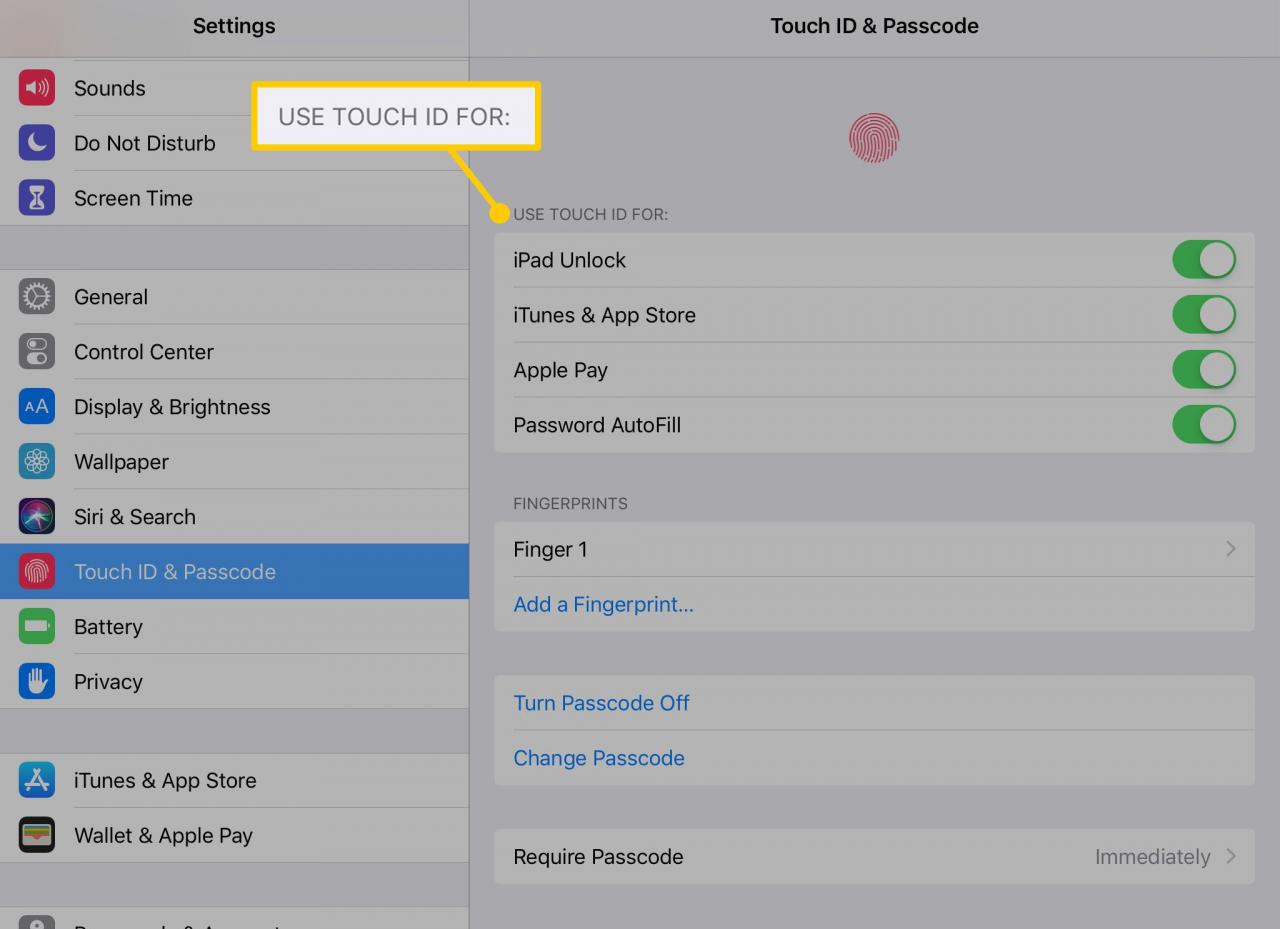Nikdy není špatný nápad přidat další vrstvu zabezpečení k ochraně dat na iPadu. Apple nabízí na svých novějších modelech několik možností zabezpečení, včetně nastavení přístupového kódu a uzamčení tabletu za otisk prstu pomocí Touch ID.
Před nastavením zabezpečení si však budete chtít vytvořit zálohu iPadu prostřednictvím iTunes. Tímto způsobem můžete obnovit z této zálohy pro případ, že byste zapomněli přístupový kód, aniž byste museli iPad obnovovat jako nové zařízení.
Tyto pokyny platí pro iPad Air 2 a novější, iPad Mini 3 a novější a iPad Pro.
Jak nastavit heslo pro iPad
Postup vytvoření nového hesla pro iPad:
-
OTEVŘENO Nastavení ve vašem iPadu.
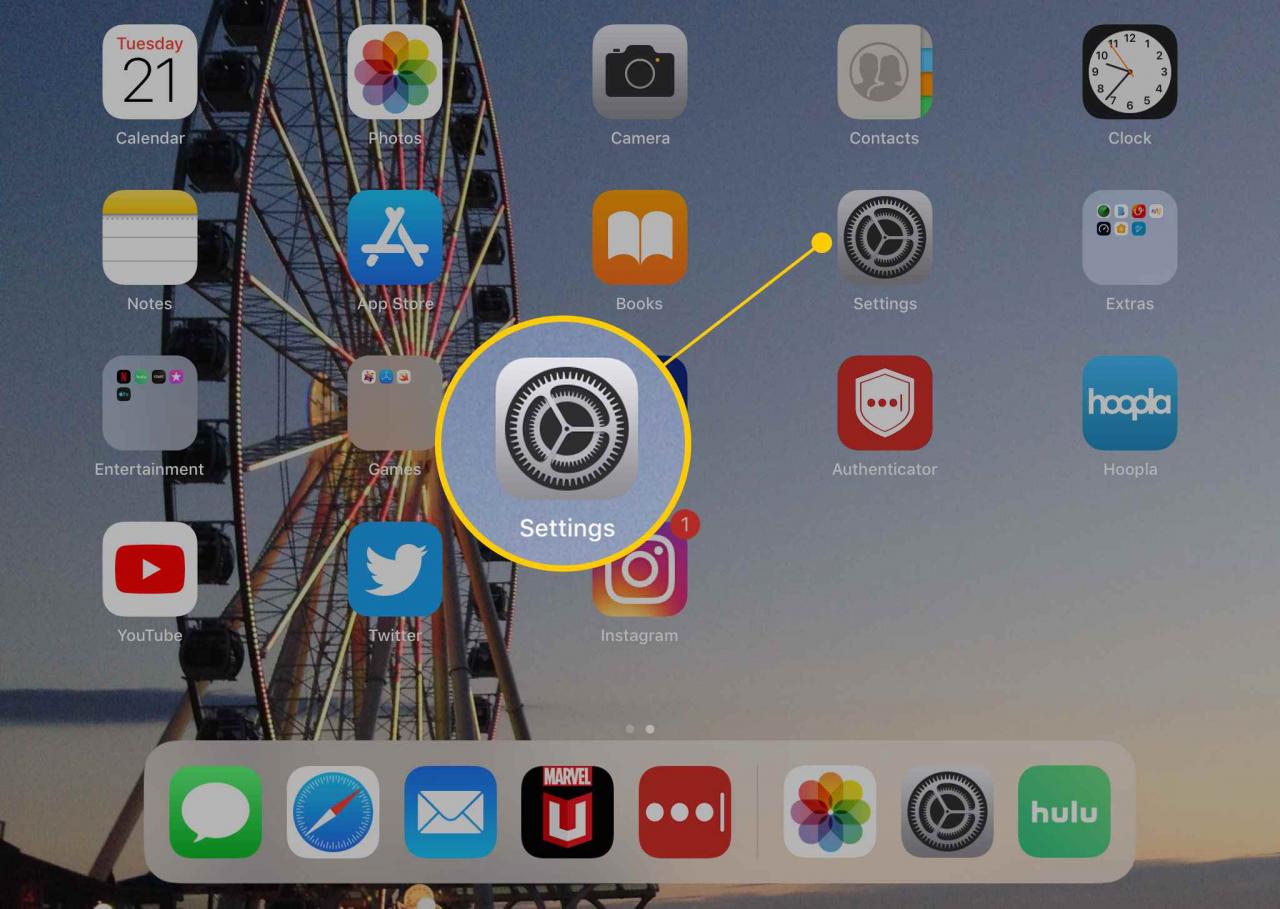
-
vybrat Dotkněte se ID a hesla.
Pokud již máte v iPadu nastavený přístupový kód, budete jej muset pro přístup k nastavení zadat.
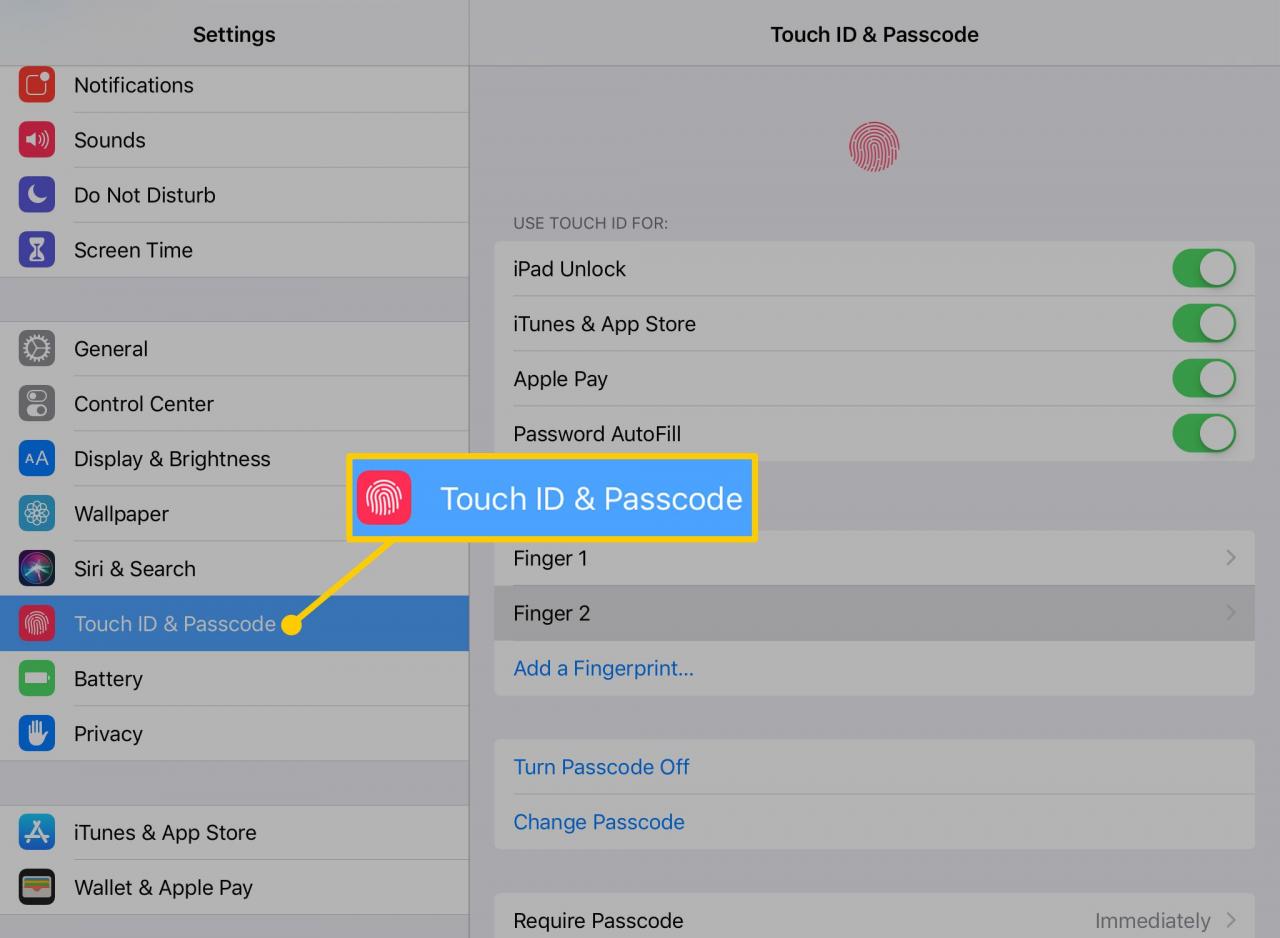
-
Chcete-li nastavit heslo poprvé, zvolte Zapněte přístupový kód. Chcete-li svůj přístupový kód aktualizovat, vyberte Změna hesla.
vybrat Vypněte přístupový kód odebrat všechny platební karty, které jste nastavili pomocí Apple Pay.

-
Pokud svůj přístupový kód zapínáte poprvé, zadáte jej nyní a poté jej potvrdíte. Pokud měníte svůj stávající kód, zadejte jej na další obrazovce.
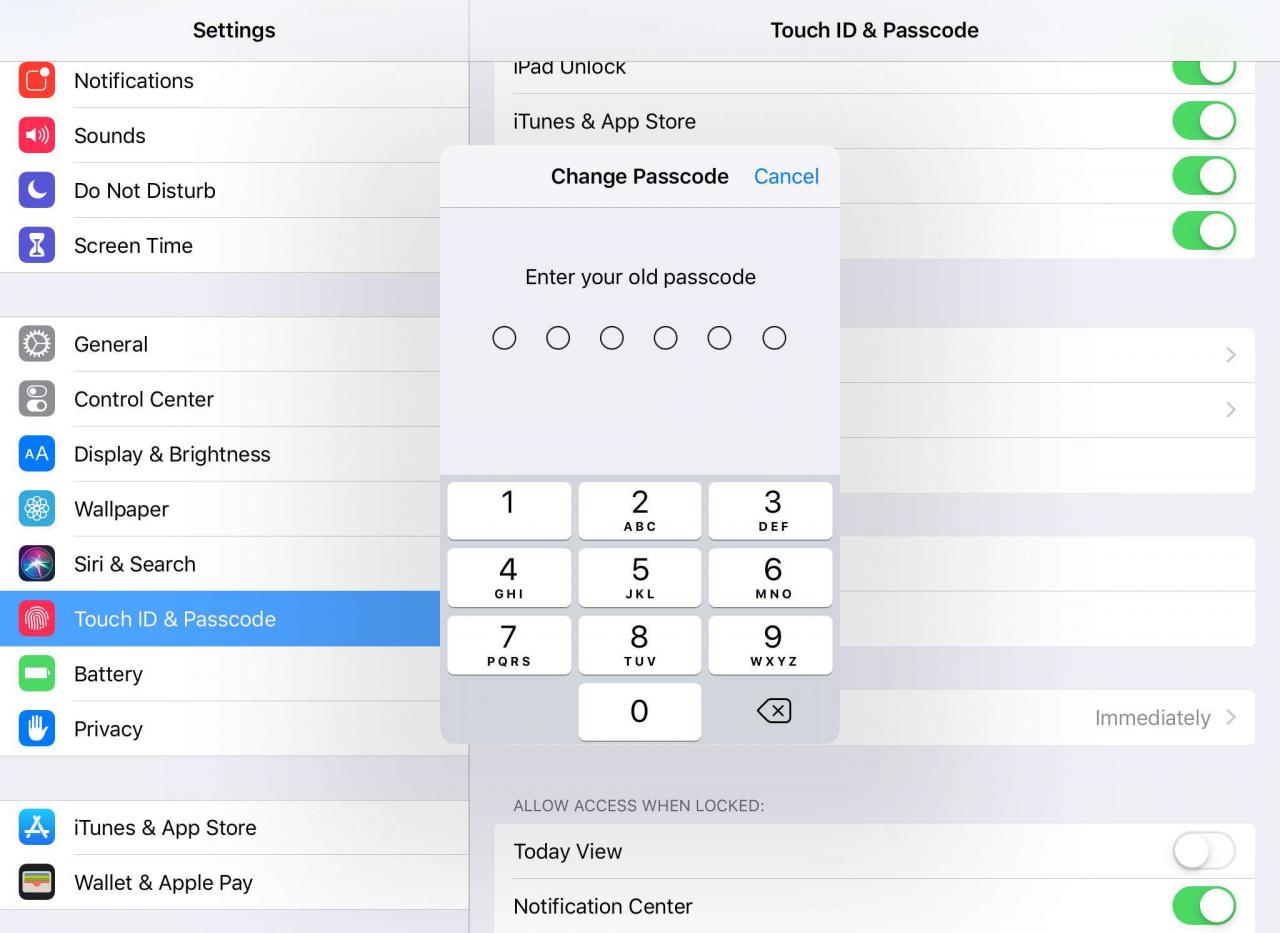
-
Na další obrazovce vyberete nový kód. Ve výchozím nastavení zadáte šestimístný číselný přístupový kód. Vybrat Možnosti hesla vytvořit delší, kratší nebo složitější.
Vlastní přístupové kódy musí mít alespoň čtyři znaky.
- Alfanumerická vlastní kód zobrazí klávesnici vašeho iPadu a umožní vám vytvořit přístupový kód s čísly i písmeny.
- Vlastní Číselný kód umožňuje vybrat přístupový kód založený na číslech.
- 4-číslice Číselný kód je méně bezpečná možnost, ale pokud si nepamatujete delší kódy, můžete pomocí této možnosti nastavit kratší.
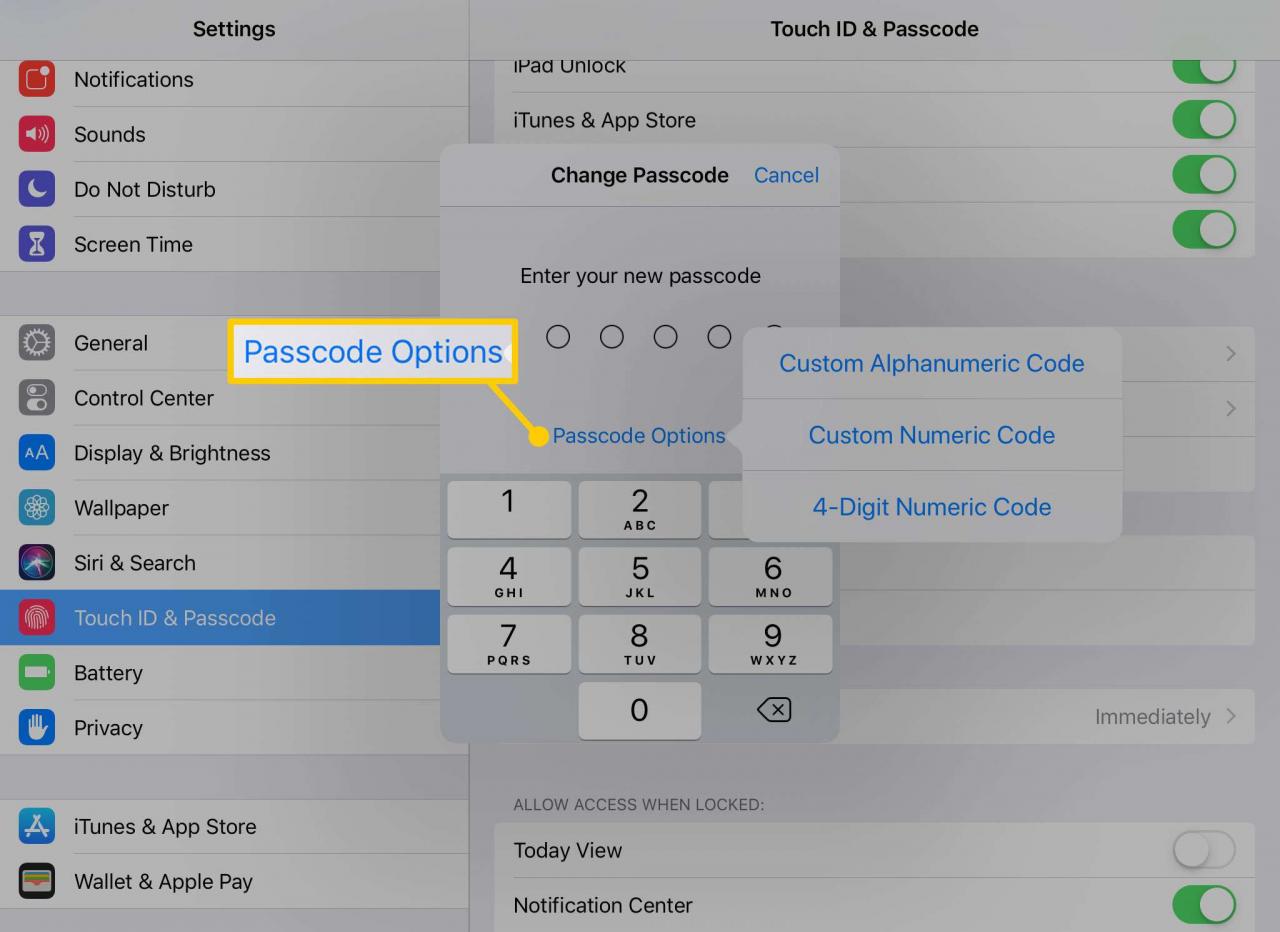
-
Zadejte nový přístupový kód a potvrďte jej dalším zadáním.
Jak nastavit nebo přidat otisk prstu na dotykové ID
Pro další zabezpečení můžete nastavit Touch ID, které k odemčení zařízení a provádění dalších akcí používá otisk prstu, který uložíte do iPadu. Tady je postup, jak jej nastavit nebo přidat nový otisk prstu.
-
V nabídce Touch ID a heslo vyberte Přidat otisk prstu.
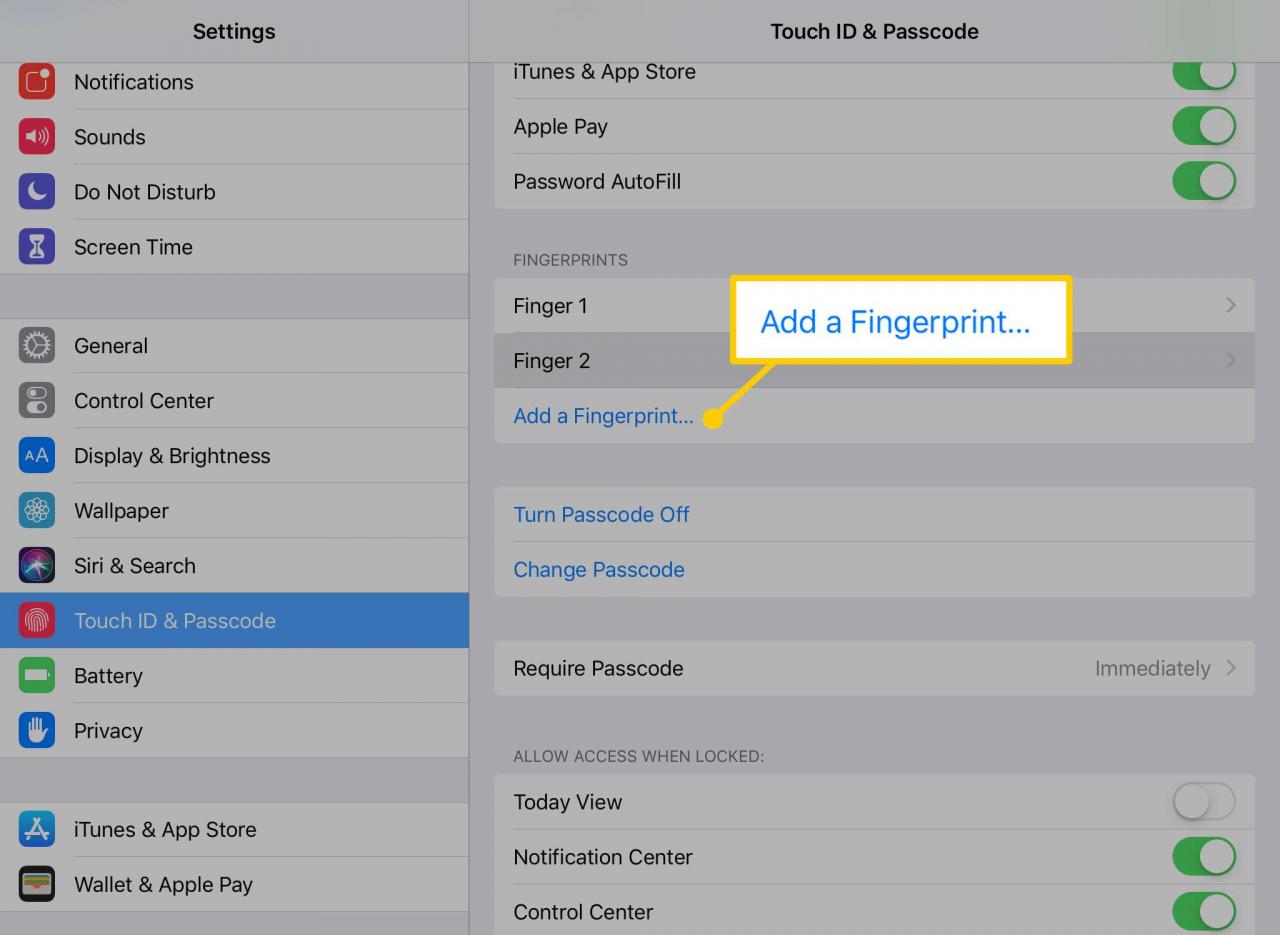
-
Podle pokynů na obrazovce naskenujte otisk prstu umístěním na tlačítko Domů.
-
Chcete-li přejmenovat prst, který jste právě uložili do iPadu, vyberte jeho název v nabídce a zadejte nový.
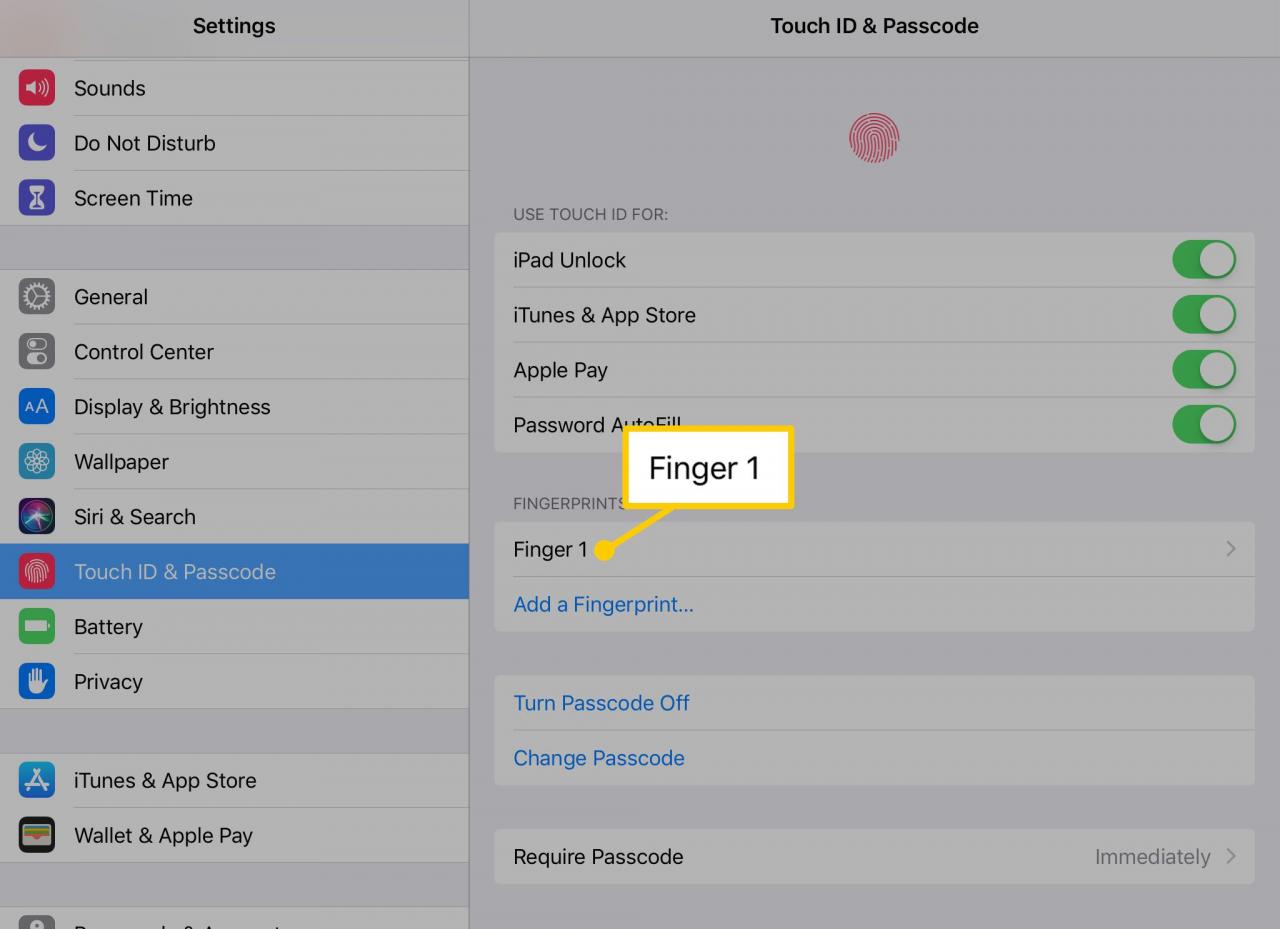
-
Chcete-li odebrat otisk prstu z Touch ID, vyberte jeho název, jako byste jej přejmenovali, a poté vyberte Smazat otisk prstu.
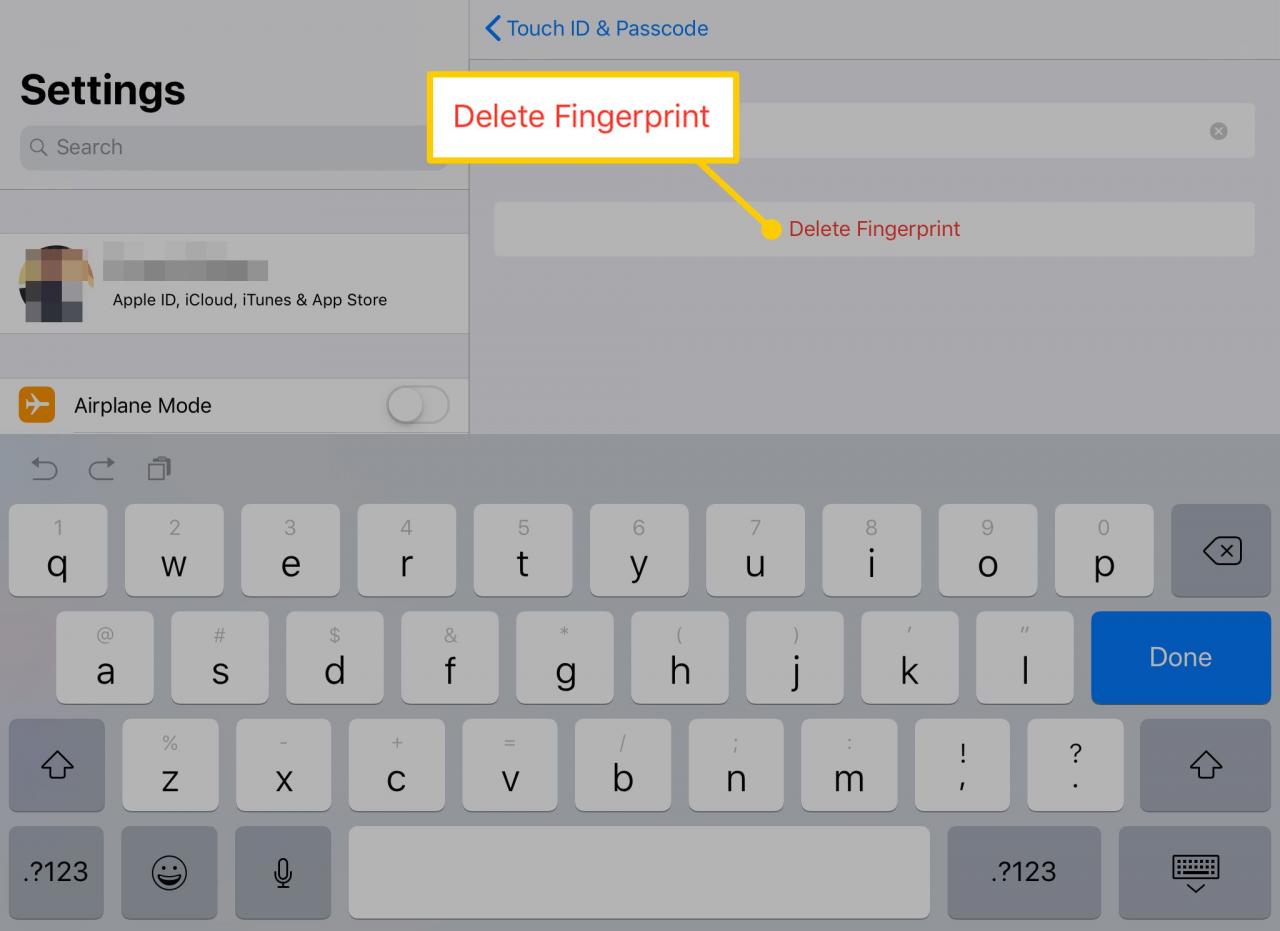
-
Můžeš použít Přidat otisk prstu pro přidání dalších otisků prstů do Touch ID. Tuto možnost použijte například, pokud chcete mít možnost odemknout iPad oběma rukama.
Další možnosti s Touch ID
Nad Otisky prstů části uvidíte nadpis označený Použijte Touch ID pro. Nastavení v této oblasti určují, k čemu lze použít váš otisk prstu.
- Odemknutí iPadu k otevření iPadu používá místo vašeho přístupového kódu Touch ID.
- iTunes a App Store umožňuje ověřit nákupy pomocí otisku prstu před zakoupením aplikace, filmu nebo televizního pořadu.
- platit Apple používá váš otisk prstu k potvrzení nákupů provedených kreditními a debetními kartami, které máte uložené v iPadu.
- Automatické vyplňování hesla před použitím některého z hesel, která ukládáte do klíčenky na iCloudu, požádá o ověření Touch ID.